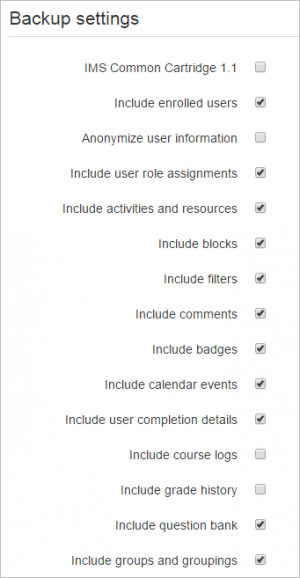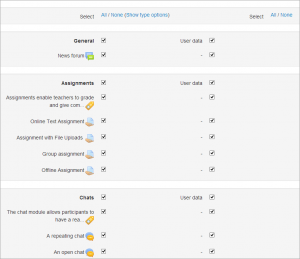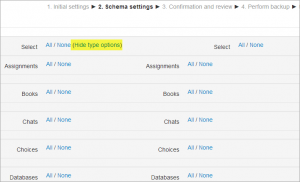コースバックアップ
コースバックアップを使用して、コースをその一部または全部と共に保存することができます。通常、サイト管理者はサイト全体のコース自動バックアップのスケジュールを設定します。安全に保管するため、または他のMoodleサイトで使用するために、教師はバックアップを作成するか既存のバックアップをダウンロードすることができます。
内容
コースをバックアップする
コースをバックアップする
- コースに入ってください。
- 歯車メニューまたは管理ブロック(テーマに応じて)で[バックアップ]リンクをクリックします。
- 初期設定 - 必要に応じて活動、ブロック、フィルタ、その他の項目を選択し、[次へ]ボタンをクリックします。管理者や管理者など、適切な権限を持つユーザーは、ユーザーを含めるか、ユーザー情報を匿名化するか、またはユーザーロールの課題、グループ、グループ化、ユーザーファイル、コメント、ユーザー完了の詳細、コースログ、および評定履歴をバックアップに含めるかを選択できます。
- スキーマ設定 - バックアップに含める特定の項目を選択/選択解除して、[次へ]ボタンをクリックします。
- 必要に応じて、[種類オプションを表示]リンクをクリックして、バックアップする特定の種類の活動を選択します。
- 確認と確認 - 必要に応じて[前へ]ボタンを使用して、必要なものがすべて揃っていることを確認します。それ以外の場合は、[バックアップの実行]ボタンをクリックします。
- 完了 - [続行]ボタンをクリックします
バックアップファイル(.zipファイルとの混同を避けるために固有の.mbz拡張子が付いています)はコースバックアップ領域に保存されます。バックアップファイル名は匿名に名前の無いユーザーと-an.mbzでバックアップされたときに-nu.mbzで終わる、フォームバックアップmoodle2コース-coursename-日付hour.mbzです。
ヒント:デフォルト設定に問題がなく、すべてのバックアップ画面を見たくない場合は、[最終ステップにジャンプ]をクリックしてバックアップを実行できます。
ユーザー情報の匿名化
ユーザー情報の匿名化は、各ユーザーを匿名にすることで「ユーザーIDを保護する」バックアップ機能です。バックアップの初期設定でこのボックスがチェックされている場合、Moodleは実際の名前をエイリアスに置き換え、@ doesntexist.comのメールアドレスを置き換えます。たとえば、 "Max Manager"は "anonfirstname4 anonlastname4"になります。
Moodle 2.2以前からの課題のバックアップとリストア
課題活動モジュールは、Moodle 2.3で完全に書き直されました。したがって、Moodle 2.2以前からの課題(例:Moodle 1.9からの課題)は引き続き使用するためにアップグレードする必要があります。対処方法の詳細は、 課題アップグレードツールの 「Moodle 2.2以前からのコースバックアップのリストア」のセクションをご覧ください。
管理者のためのCLIによるバックアップ
サイト管理者はCLIスクリプトを使用して選択したコースをバックアップできます。
オプション
- --courseid = INTEGER(バックアップ用のコースID)
- --courseshortname = STRING(バックアップ用のコース短縮名)
- --destination = STRING(バックアップファイルを保存するパス。設定されていない場合、バックアップはコースバックアップファイル領域内に保存されます)
- -h、--help(このヘルプを印刷してください。)
例
\ $ sudo -u www-data / usr / bin / php admin / cli / backup.php --courseid = 2 --destination = / moodle / backup /
ヒントとコツ
- Moodle 2.0でリストアした後にコンテンツを失う?あなたは「孤立した活動」と言うトピック見出しを見ますか?解決策:コース設定に行き、トピックセクションの数を増やすと、通常の状態に戻ります。
クリエイティブな用途
バックアップとリストアのプロセスは、教師と管理者に多くの独創的なソリューションを提供します。
- あるコースのコースまたは特定の活動を別のコースに複製する(インポートと同様)
- localhostサイトコースからの教材を使って、プロダクションMoodleサイトコースを更新する
- コースを新しいMoodleサイトに移管する。
- 以前のバージョンのMoodleでは、過去の学生の活動なしにコースを進める方法
- 空白の活動を作成し、その活動だけを保存してから、コースまたは別のコースに1回以上リストアします。
一般的なバックアップのデフォルト
コースバックアップのデフォルト設定は、サイト管理者の「一般的なバックアップのデフォルト」でサイト管理者が設定できます。
選択した設定はロックされている可能性があるため、コースバックアップを作成するときに変更することはできません。
[ログの保存期間]ドロップダウンで時間を選択することで、バックアップログ情報を削除するまでの期間を指定できます。この情報は非常に大きい可能性があるので、選択された時間の長さはかなり短くすることをお勧めします。
コースバックアップが90%を超えて停止し、エラーが表示されない
これは以下によって引き起こされると報告されています:
- 非標準のcourse_formatコースフォーマットを置き換えてみてください。
- 十分なサーバーRAMがありません。サーバーにRAMを追加するのが通常最初のパフォーマンス推奨です。
コースバックアップ機能
- バックアップ時のユーザーデータの匿名化
- バックアップコース
- バックアップセクション
- ハブのバックアップ
- インポート用のバックアップ
- バックアップオプションを設定する
- バックアップ領域からファイルをダウンロードする
- バックアップユーザデータ
関連情報
- コースリストア
- ユーザーデータのバックアップ
- 活動バックアップ
- 管理者はMOOSHを使用してCLIからコースを一括バックアップおよびリストアできます。